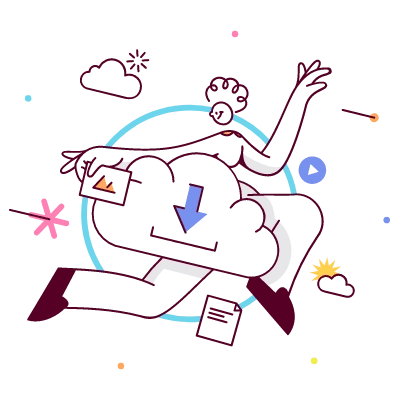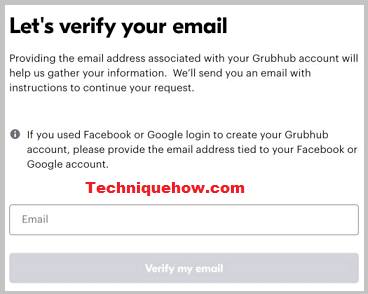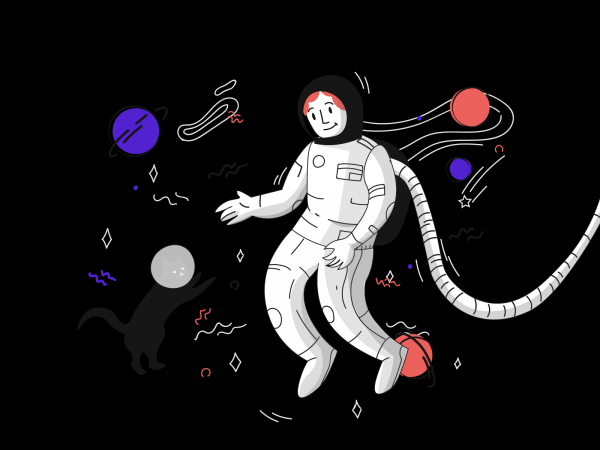Có thể xảy ra trường hợp bạn gặp phải lỗi “xin lỗi, đã xảy ra lỗi” khi sử dụng Instagram và cảm thấy khó chịu khi thấy thông báo lặp đi lặp lại. Bài báo này nói về tất cả các giải pháp khả thi cho vấn đề này. Nếu vẫn không khắc phục được, hãy bình luận trên blog này để được các chuyên gia của chúng tôi tư vấn.
Bảy cách để sửa lỗi “Xin lỗi, điều gì đó đã sai” của Instagram.
Nhiều người dùng Instagram gần đây đã báo cáo rằng họ gặp phải lỗi Instagram “xin lỗi, đã xảy ra lỗi.” Vì vậy, đây là một số chiến lược để giải quyết vấn đề này.
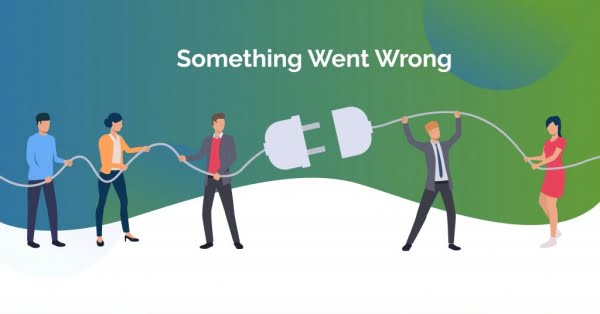 # 1 đợi một vài giờ
# 1 đợi một vài giờ
Đôi khi các bản cập nhật của Instagram hoặc máy chủ có thể gây ra lỗi này. Thật không may, không có thông báo nào về loại vấn đề này và nó đôi khi khiến ứng dụng bị đóng băng. Do đó, tốt hơn là bạn nên đợi một vài giờ và thử lại.
# 2 xóa bộ nhớ cache của Instagram
Đôi khi các tệp bổ sung trong bộ nhớ cache có thể gây ra lỗi trong ứng dụng Instagram. Vì vậy, bạn có thể xóa tất cả các bộ nhớ đệm đó và thử lại. Mặc dù việc xóa bộ nhớ cache có một chút khác biệt đối với người dùng Android và iOS. Đây là hướng dẫn:
xóa bộ nhớ cache trên ios
Đi tới Cài đặt> Bộ nhớ iPhone và cuộn xuống Ứng dụng, tìm Instagram và nhấn vào đó; bạn sẽ thấy hai nút. Đầu tiên là dỡ ứng dụng và gỡ bỏ ứng dụng. Bấm vào ứng dụng “Tải xuống” để nhận tiền mặt. Việc đặt lại tiền mặt sẽ không ảnh hưởng đến dữ liệu và tài liệu của bạn mà chỉ xóa các tệp không cần thiết trong các ứng dụng của bạn. Bằng cách nhấp vào dỡ ứng dụng; ứng dụng sẽ được cài đặt lại trên thiết bị của bạn.
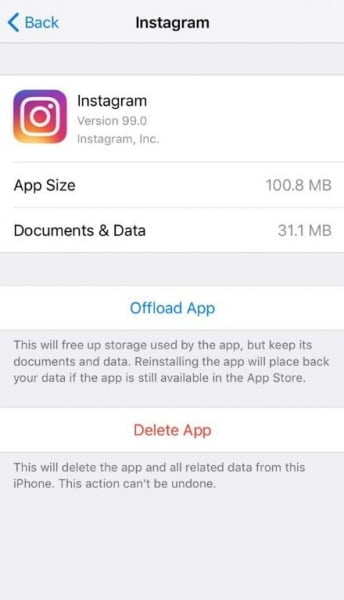 xóa bộ nhớ cache trên android
xóa bộ nhớ cache trên android
Quá trình xóa bộ nhớ cache trên Android khá giống trên iOS, vì vậy hãy truy cập Ứng dụng> Instagram> Bộ nhớ> Xóa bộ nhớ cache.
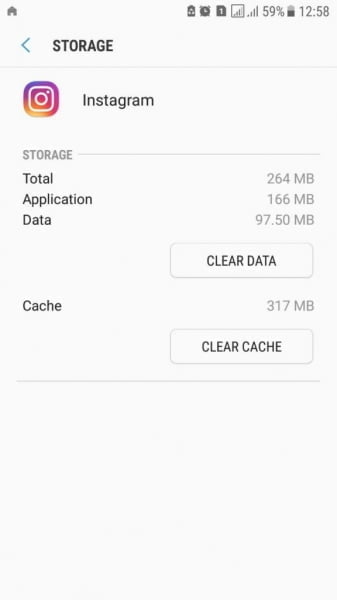 # 3 đăng nhập bằng Facebook
# 3 đăng nhập bằng Facebook
Kể từ ngày Facebook mua lại Instagram, việc liên kết Instagram với tài khoản Facebook đã trở nên rất quan trọng. Thậm chí có một số tính năng như quảng cáo Instagram mà bạn phải sử dụng thông qua Facebook. Nếu bạn không đăng nhập được hoặc gặp thông báo lỗi sai, hãy thử đăng nhập bằng facebook. Điều này có thể giải quyết vấn đề.
# 4 Sử dụng ứng dụng Instagram trên Windows hoặc Mac
Bạn có thể thử sử dụng ứng dụng trên Windows hoặc Mac. Tuy nhiên, có ba cách khác nhau để sử dụng ứng dụng trên máy tính của bạn. Cách đơn giản nhất là tải ứng dụng Instagram cho PC hoặc máy tính xách tay và cài đặt nó. Đây là hướng dẫn:
Phương pháp 1.
- Truy cập Microsoft Store hoặc Mac App Store.
- Tìm và cài đặt ứng dụng Instagram
- Nhập thông tin đăng nhập của bạn
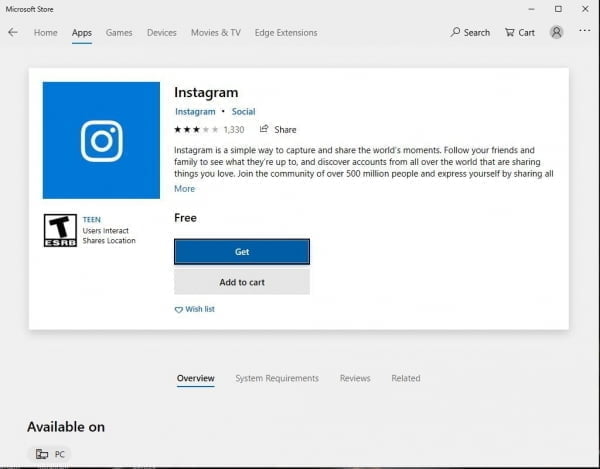
Phương pháp 2: Cài đặt BlueStacks
Có những phần mềm khác mà bạn có thể sử dụng để tập hợp tất cả các ứng dụng của mình vào một nơi, chẳng hạn như BlueStacks.
Để cài đặt nó, bạn cần:
- Truy cập trang web BlueStacks
- Tải xuống BlueStacks cho Mac hoặc Windows
- Cài đặt và mở ứng dụng
- Nhập thông tin đăng nhập của bạn
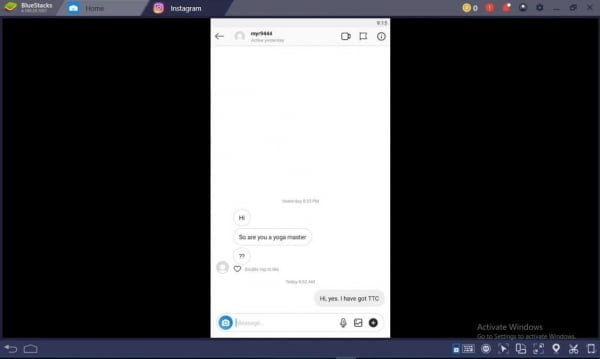 Phương pháp 3: Sử dụng Instagram của bên thứ ba
Phương pháp 3: Sử dụng Instagram của bên thứ ba
Để sử dụng công ty Instagram bên thứ ba cho các hoạt động Instagram bổ sung
, bạn cần đăng nhập vào trang web và đi tới bảng điều khiển của mình. Bạn có thể
thêm nhiều tài khoản như bạn muốn.
# 5 Vô hiệu hóa tài khoản tạm thời
Bạn có thể tạm thời vô hiệu hóa tài khoản của mình để giải phóng dung lượng nhằm giải quyết vấn đề. Trong trường hợp này, bạn có thể truy cập trang web Instagram và đăng nhập từ trình duyệt. Sau đó, bên cạnh biểu tượng cài đặt, nhấp vào “chỉnh sửa hồ sơ” và “tạm thời vô hiệu hóa” tài khoản của tôi, chọn lý do và nhập mật khẩu. Và trong vài ngày tới, chúng tôi sẽ ủy quyền lại.
# 6 liên hệ với trung tâm trợ giúp
Nếu đã thử tất cả các giải pháp trên mà vẫn không giải quyết được lỗi, bạn có thể liên hệ với Instagram thông qua trung tâm trợ giúp của họ. Tuy nhiên, việc nhận được phản hồi từ họ sẽ không dễ dàng và trong một số trường hợp, có thể mất vài tuần.
Kết luận
Nếu bạn gặp bất kỳ lỗi nào trên Instagram, trước tiên hãy cố gắng tìm hiểu nguyên nhân gây ra lỗi là gì. Hãy thử nhiều cách nhất có thể và hầu hết thời gian đều có thể sửa được. Liên hệ với bộ phận hỗ trợ của Instagram ở giai đoạn cuối cùng, vì trong nhiều trường hợp, họ hướng người dùng đến trung tâm trợ giúp và mọi hướng dẫn chỉ dừng lại ở đó.
Thông tin
Tiêu đề bài viết – Cách khắc phục sự cố “Xin lỗi, có gì đó sai” trên Instagram. Để khắc phục sự cố này trên Instagram, hãy đợi vài giờ, đăng nhập bằng Facebook, sử dụng ứng dụng Instagram trên Windows hoặc Mac, tạm thời hủy kích hoạt tài khoản của bạn và liên hệ với trung tâm trợ giúp.